Fitbit을 업데이트하는 방법
알아야 할 사항
- Fitbit 앱: 탭 오늘 > [내 프로필] > [내 기기]. 업데이트가 있는 경우 업데이트 배너를 클릭하고 지침을 따릅니다.
- Fitbit.com 대시보드: 핏빗 커넥트 > 메인 메뉴 열기 > 기기 업데이트 확인. 로그인. Fitbit은 자동으로 업데이트됩니다.
- 펌웨어 업데이트는 종일 동기화를 켜고 Fitbit 앱을 백그라운드에서 실행하는 경우에만 사용할 수 있습니다.
이 가이드에서는 Fitbit을 최신 버전으로 업데이트하는 방법을 보여줍니다. 펌웨어 Fitbit 앱 및 Fitbit.com 대시보드를 통해 업데이트가 실패할 경우 수행할 작업. 이러한 업데이트는 버그 수정, 새로운 기능 및 기능 향상을 제공합니다.
Fitbit 앱을 통해 Fitbit을 업데이트하는 방법
Fitbit을 업데이트하는 가장 쉬운 방법은 앱을 사용하는 것입니다. 시작하기 전에 기기를 충전하고 휴대폰이나 태블릿에 최신 버전의 Fitbit 앱이 설치되어 있는지 확인하세요.
새 소프트웨어를 사용할 수 있는지 확인하는 방법은 다음과 같습니다.
프로필 사진을 선택하세요.
-
기기의 이미지를 탭합니다.
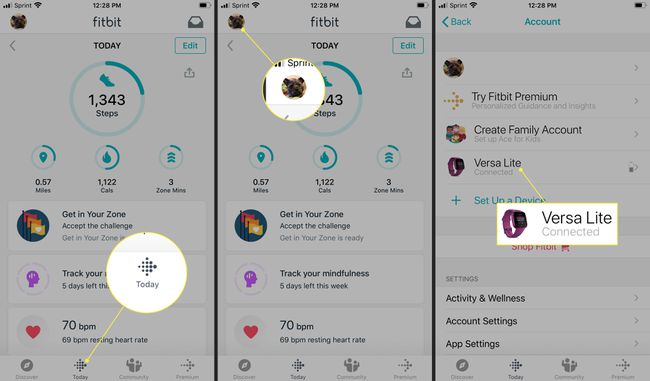
-
화면에 표시된 분홍색 업데이트 배너를 탭하세요.
업데이트가 있는 경우에만 이 배너가 표시됩니다.
-
화면의 지시를 따르고 기기를 동기화된 휴대폰이나 태블릿 가까이에 두십시오.
자정에 업데이트하지 마십시오. 그렇지 않으면 다음 24시간 동안 잘못된 단계가 표시될 수 있습니다.
Fitbit.com 대시보드를 통해 Fitbit을 업데이트하는 방법
Fitbit.com 대시보드를 통해 Fitbit을 업데이트하는 것은 앱을 사용하는 것보다 약간 까다롭습니다. Windows 또는 Mac 컴퓨터(내장 Bluetooth 또는 Bluetooth 동글)와 Bluetooth 연결이 필요합니다. 최신 버전의 Fitbit Connect가 설치되어 있는지 확인하세요.
-
선택 핏빗 커넥트 아이콘은 Windows 컴퓨터의 날짜 및 시간 근처에 있습니다.
Mac의 경우 다른 대시보드 아이콘 및 시간 및 날짜와 함께 오른쪽 상단 모서리에 있습니다.
선택하다 메인 메뉴 열기.
선택하다 기기 업데이트 확인.
메시지가 표시되면 Fitbit 계정에 로그인합니다.
업데이트가 있는 경우 Fitbit이 자동으로 업데이트됩니다. 그렇지 않으면 Fitbit 트래커가 이미 최신 상태임을 알리는 화면이 표시됩니다.
Fitbit 업데이트가 실패한 경우 수행할 작업
Fitbit이 업데이트되지 않습니까? 다음은 수행할 작업입니다.
- 확인 배터리 장치의 수명이 50% 이상입니다.
- 인터넷 연결이 안정적인지 확인하십시오. 연결이 갑자기 끊어지면 업데이트가 실패합니다.
- 트래커를 껐다가 다시 켭니다.
- 펌웨어 업데이트를 다시 시도하십시오. 때로는 두 번째 시도가 성공적으로 작동합니다.
- 앱을 통해 이미 시도했다면 Fitbit Connect를 통해 업데이트하거나 그 반대로 시도하세요.
앱에서 업데이트 배너가 보이지 않더라도 걱정하지 마세요. 즉, Fitbit 트래커가 최신 상태이므로 아무 것도 할 필요가 없습니다.
